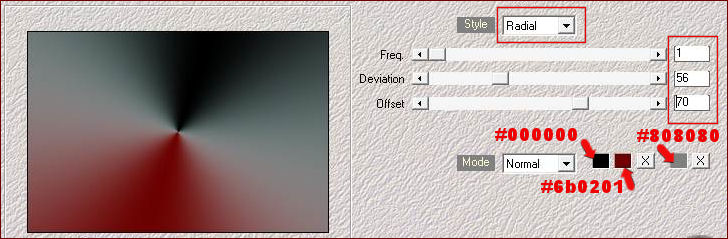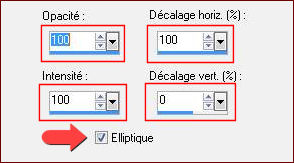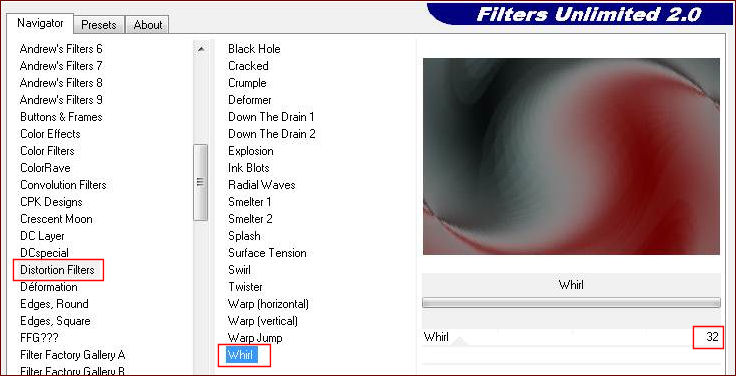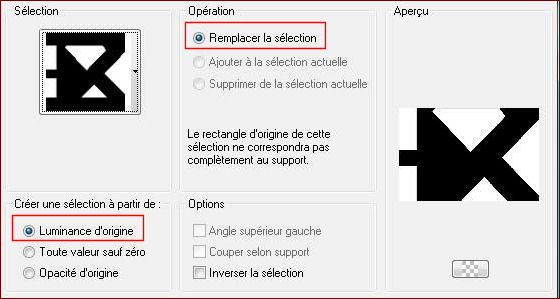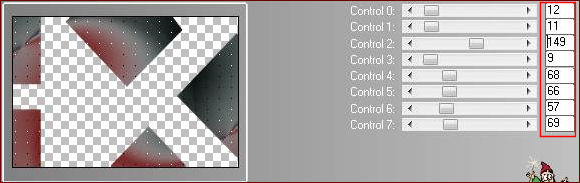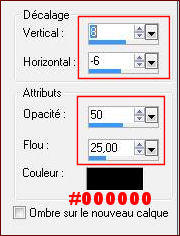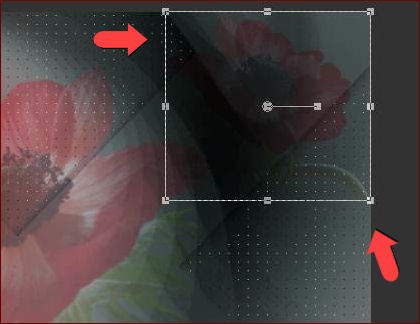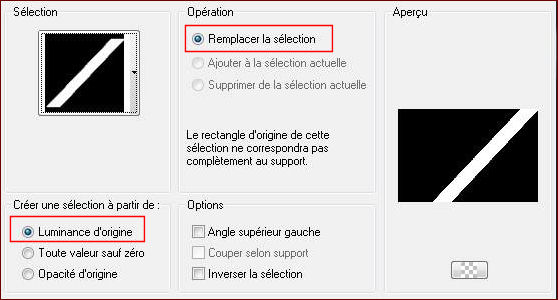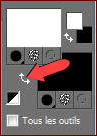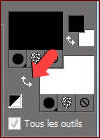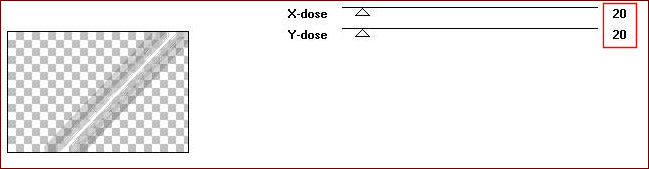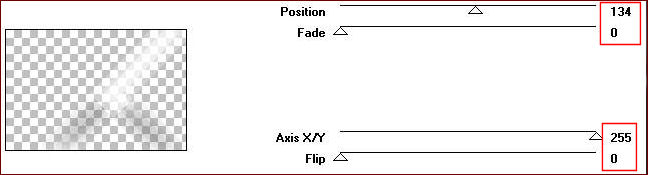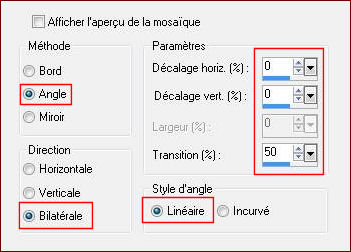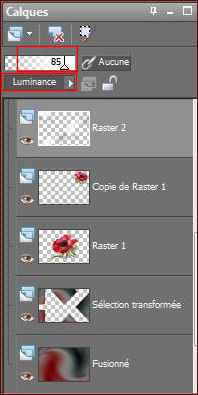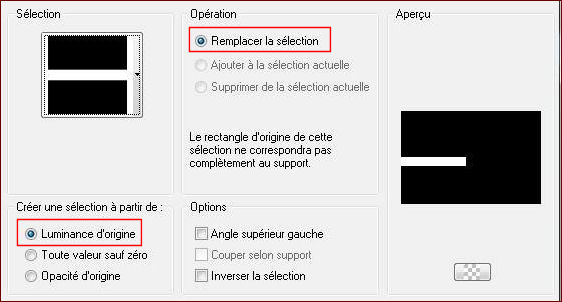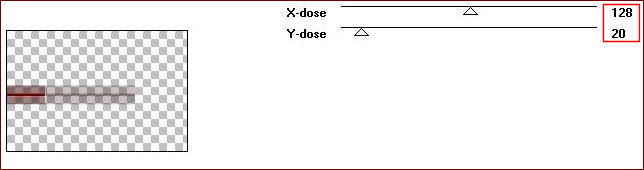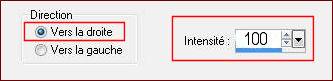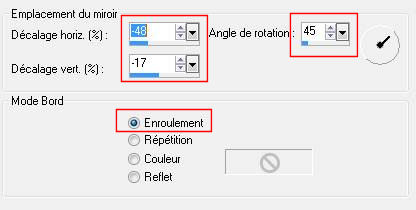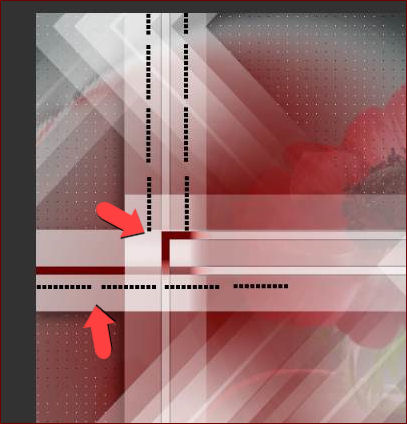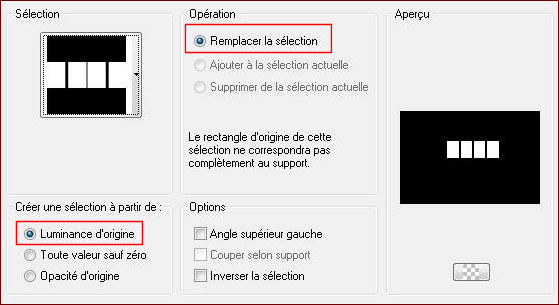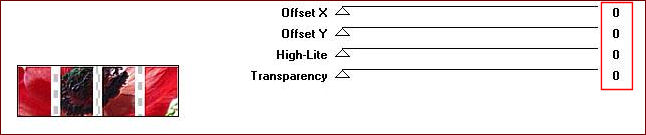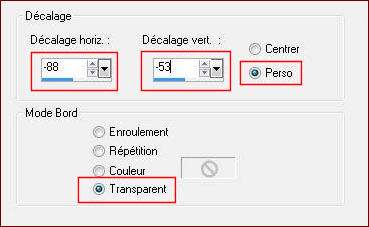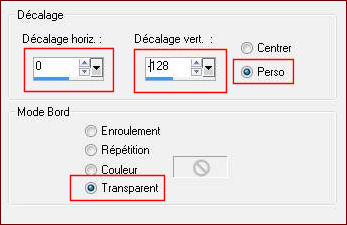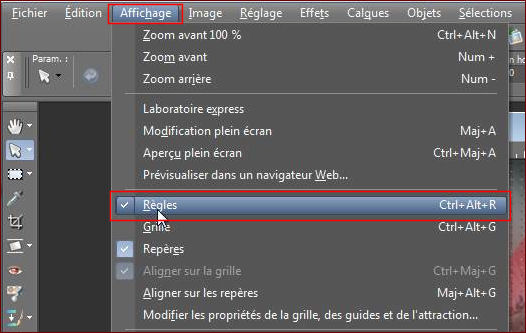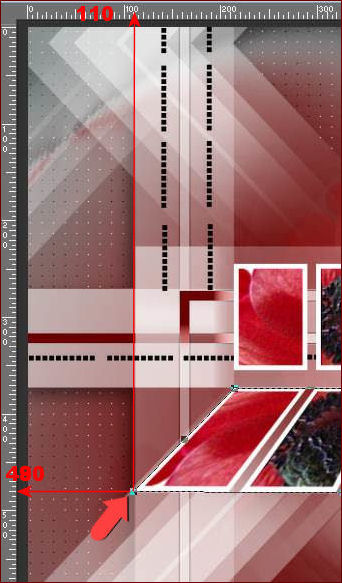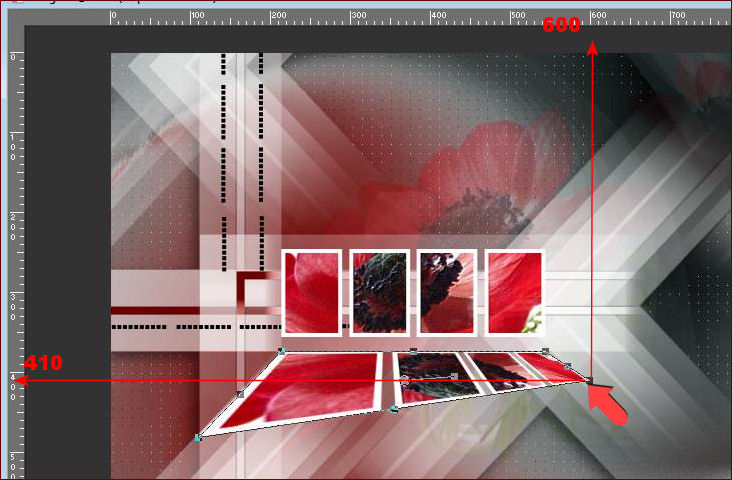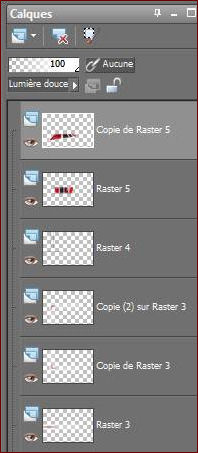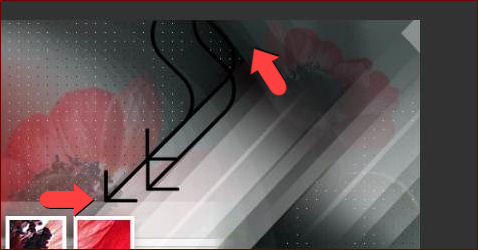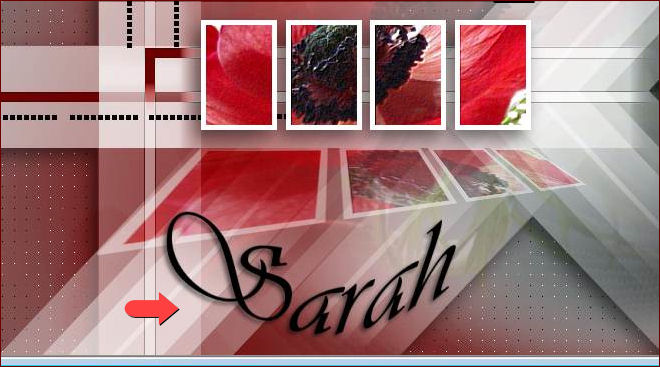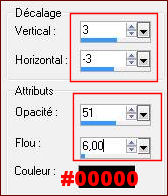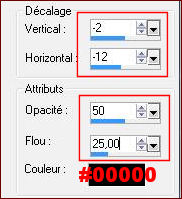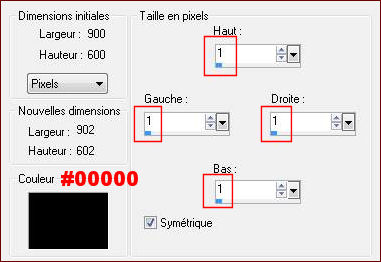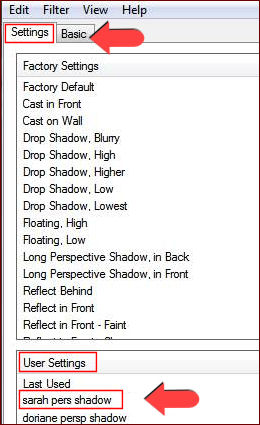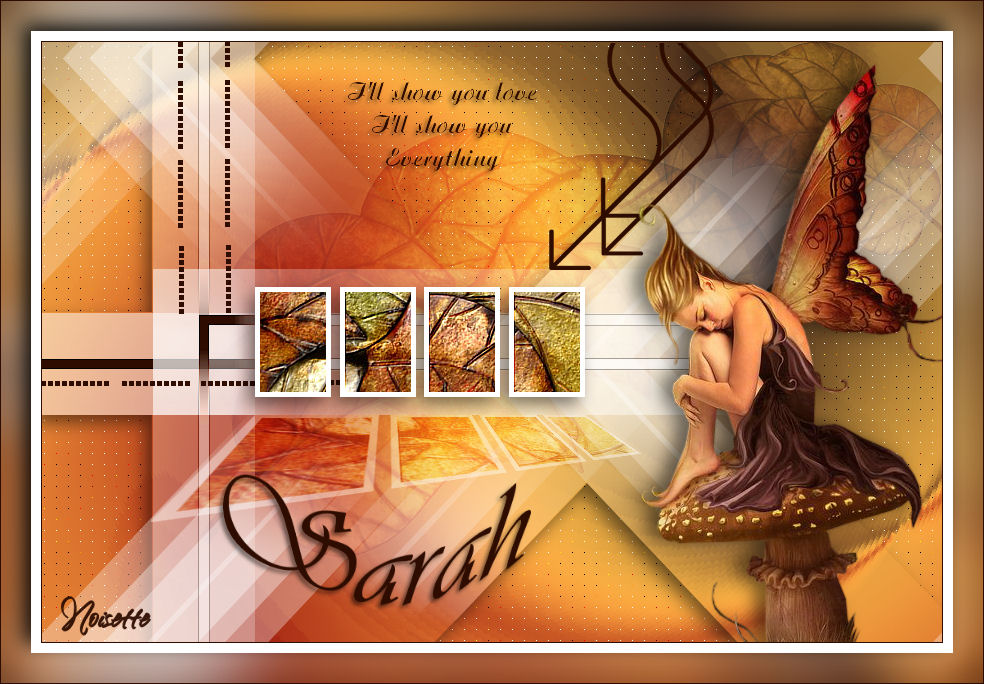Merci à EDITH pour son adaptation en Ce tutoriel a été réalisé avec PSPX2 mais vous pouvez le faire avec les autres versions. ----------------- Les tube utilisés sont de GERRY, son groupe : Ici Merci de m'avoir donné l'autorisation d'utiliser vos tubes. ***********
Il est interdit de les modifier, de changer le nom et d'enlever le wartermark Il est interdit de les partager dans un groupe ou de les offrir sur le net ( site, blog ..) Leur utilisation dans des tutoriels est soumise à autorisations des auteurs *********** Filtres
:
Matériel :
Nous travaillerons avec les copies !
J'ai utilisé cette palette de couleurs pour mon tutoriel:
Si vous voulez utiliser vos propres couleurs, n'hésitez pas à changer le mode et l'opacité des calques ! ----------------------------------------------------------- Palette des Styles et textures : Avant-Plan #6b0201 1- Fichier, Nouveau, Nouvelle image de 900x 600, Transparent, Raster 1
2- Réglage, Flou, Flou gaussien à 25 3- Effets de réflexion, Résonance
4- Calques, Dupliquer 5- Calques, Fusionner, Fusionner les calques visibles 6- Effets, Filters Unlimited 2.0, Distorsion Filters, Whirl
7- Image, Miroir 8- Sélection, Charger une sélection, Charger à partir du disque sarah-selnoisette1
9- Sélections, Transformer la sélection en calque 10- Effets, Len k landsiteofwonders, L en K's Zitah
11- Sélections, Inverser
12- Sélections, Désélectionner tout 13- Activez l'image Gerry-Bloemen37-9 april 2008.pspimage, Edition Copier 14- Palette des calques sur Recouvrement et Opacité à 36 % 15- Calques, Dupliquer
16- Calques, Nouveau calque Raster 2,
17- Sélections, Désélectionner tout Inverser les couleurs de votre palette Styles et Texture en cliquant sur la petite flèche
18- Effets, VM Toolbox, MirrororriM
19- Effets, Effets d'image, Mosaïque sans jointures
20- Palette des calques sur Luminance et Opacité à 85 %
21- Calques, Nouveau calque Raster 3,
22- Outil, Pot de peinture 23- Effets, Toadies, What Are You
24- Effets, Effets de distorsion, Vent
25- Effets, Effets de bords, Accentuer 26- Calques, Dupliquer
27- Calques, Dupliquer 28- Calques, Nouveau calque Raster 4
29- Placez comme sur l'exemple
30- Calques, Nouveau calque Raster 5
31- Outil, Pot de peinture 32- Se placer sur Raster 1 ( voir étape 13 ), Edition Copier 33- Votre sélection est toujours active ! 34- Sélections, Désélectionner tout 35- Effets, Effets d'image, Décalage
36- Calques, Dupliquer 37- Effets, Effets d'image, Décalage
38- Outil, Sélectionner ,
39- Cliquez sur l'angle en bas à gauche et tirer de façon à avoir les chiffres 110 en haut et 480 à gauche sur les régles
40- Faites la même chose avec l'angle en bas à droite, 600 en haut et 410 en bas
41- Palette des calques sur Lumière douce 42- Revenir sur le calque Raster 5 ( étape 30 )
43- Votre palette de calques :
44- Se placer en haut de la pile
45- Placez comme sur l'exemple
46- Calques, Nouveau Calque Raster 7 47- Placez comme sur l'exemple
48- Effets, Effets 3D, Ombre portée
49- Calques, Nouveau Calque Raster 8
50- Placez comme sur l'exemple
51- Effets, Effets 3D, Ombre portée
52- Activez l'image Gerry-Lady 169- 28 augustus 2008.pspimage, Edition Copier 53- Image, Redimensionner à 80 % (Redimensionner tous les calques non cochés !) 54- Placez dans l'angle en bas à droite 55- Effets, Effets 3D, Ombre portée
56- Image, Ajouter des bordures
57- Edition Copier ! 58- Image, Ajouter des bordures, Symétrique de 10 pixels, couleur #ffffff 59- Image, Ajouter des bordures, Symétrique de 30 pixels, couleur #000000 60- Outil, Baguette magique 61- Edition, Coller, Coller dans la sélection 62- Réglage, Flou, Flou gaussien à 25 63- Sélections, Inverser
64- Sélections, Désélectionner tout 65- Image, Ajouter des bordures, Symétrique de 1 pixel, couleur #000000 65- Signez votre travail 66- Enregistrez en JPG et Redimensionner si vous le souhaitez. -------------------------------
Si ce tutoriel vous à plu, n'hésitez pas pas à me laisser un message dans MON LIVRE D'OR! Merci et à Bientôt !... ------------------------------- Un autre exemple avec des tubes de Guismo
---------------------------------------------
Merci à Clava de bien vouloir tester mes tutos, son forum : Ici ---------------------------------------------- Vos versions sur mon blog : Ici
|
|||||||||

 , son site :
, son site :